Como comprimir imagens no Linux como mágica com E-mage
Precisa compactar algumas imagens em seu PC Linux para torná-las menores? Em caso afirmativo, verifique E-mage. É uma pequena ferramenta bacana com toneladas de recursos que podem tornar a compactação de imagens no Linux como mágica!
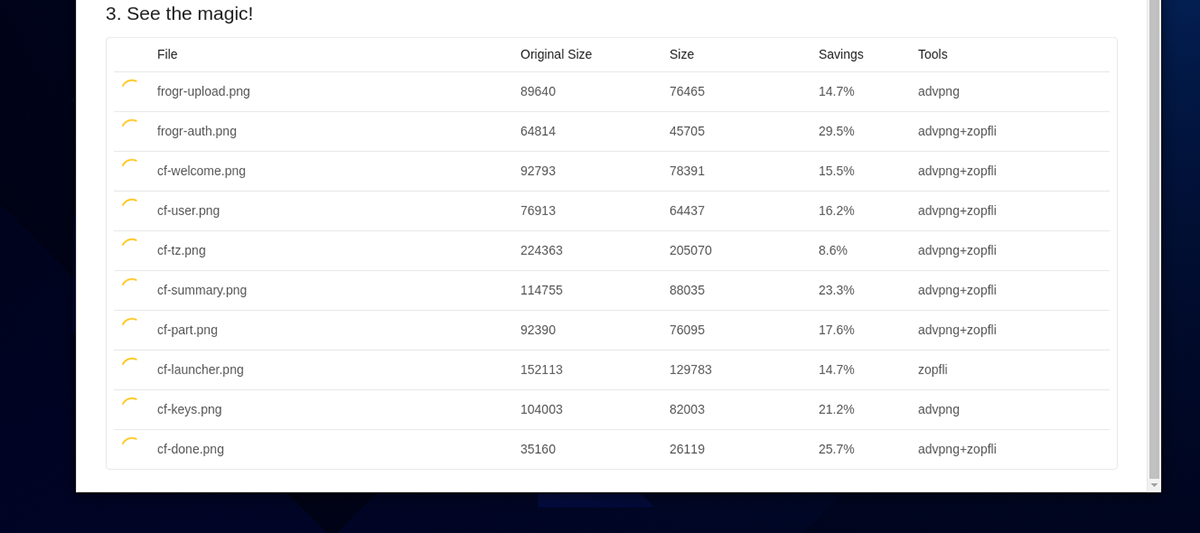
Instalando E-mage no Linux
E-mage deve ser instalado em seu sistema Linux antes de você tentar usá-lo. Infelizmente, o programa não vem pré-instalado em nenhum sistema operacional Linux. Em vez disso, você precisará iniciar uma janela de terminal para fazer o aplicativo funcionar.
Não tem certeza sobre como iniciar uma janela de terminal em sua área de trabalho Linux? Pressione Ctrl + Alt + T no teclado. Ou pesquise “Terminal” no menu do aplicativo e inicie-o dessa forma.
Assim que a janela do terminal estiver aberta e pronta para uso, a instalação do E-mage pode começar. Configure o aplicativo E-mage usando as instruções abaixo que correspondem à distribuição Linux que você usa.
Ubuntu
Se você estiver usando o Ubuntu, não será capaz de colocar o aplicativo E-mage em funcionamento através dos repositórios oficiais de software do Ubuntu. Em vez disso, você precisará baixar o pacote DEB da Internet e instalá-lo.
Para obter o pacote E-mage DEB mais recente, use o seguinte comando wget download.
wget https://github.com/douglasjunior/emage/releases/download/1.1.0/emage_1.1.0_amd64.deb
Assim que o download do pacote DEB for concluído, você pode instalar o pacote no Ubuntu usando o comando apt install . Esta instalação deve ser rápida.
sudo apt install ./emage_1.1.0_amd64.deb
Debian
Se você está no Debian Linux , está com sorte! O aplicativo E-mage está disponível para usuários por meio de um pacote DEB para download. Para colocar as mãos nele, use o seguinte comando wget download.
wget https://github.com/douglasjunior/emage/releases/download/1.1.0/emage_1.1.0_amd64.deb
Depois de baixar o pacote E-mage DEB mais recente para o seu sistema Debian, a instalação pode começar. Usando o comando dpkg abaixo, configure a versão mais recente do E-mage.
sudo dpkg -i emage_1.1.0_amd64.deb
Uma vez que o aplicativo E-mage é configurado em seu computador Debian, você deve corrigir os problemas de dependência que podem ter ocorrido durante o processo de configuração.
sudo apt-get install -f
Arch Linux
O aplicativo E-mage está disponível no Arch Linux , embora não oficialmente. Infelizmente, você não pode instalá-lo a partir dos repositórios oficiais. No entanto, é possível fazer o aplicativo funcionar por meio do Arch Linux User Repository .
Para começar, use o comando pacman e instale os pacotes “git” e “base-devel”. Esses pacotes são essenciais para interagir com o AUR.
sudo pacman -S git base-devel
Assim que os dois pacotes estiverem configurados em seu computador, use o comando git clone para baixar o auxiliar Trizen AUR e o comando makepkg para instalá-lo.
git clone https://aur.archlinux.org/trizen.git cd trizen / makepkg -Sri
Finalmente, instale o aplicativo E-mage em seu computador Arch Linux usando o comando trizen -S .
trizen -S emage-bin
Fedora
Infelizmente, não existe um pacote RPM do E-mage para usuários do Fedora. Para fazê-lo funcionar, siga as instruções do AppImage.
OpenSUSE
Se estiver usando o OpenSUSE, você precisará seguir as instruções de instalação do AppImage, pois não há um pacote RPM disponível.
AppImage
Para fazer o E-mage funcionar por meio do AppImage, comece a configurar o tempo de execução do AppImageLauncher em seu computador . Esta ferramenta tornará a configuração do E-mage muito mais fácil.
Assim que o download do aplicativo AppImageLauncher for concluído, vá para o site E-mage , baixe o AppImage e inicie-o com AppImageLauncher para instalá-lo em seu sistema Linux.
Comprima imagens no Linux como mágica com E-mage
Para compactar imagens com o aplicativo E-mage, inicie-o. Em seguida, siga as instruções passo a passo abaixo.
Etapa 1: Na seção “Escolha os algoritmos”, encontre os algoritmos que deseja usar para compactar sua imagem JPG, PNG ou GIF. Por padrão, todos os algoritmos são selecionados. Se você quiser alterar os padrões, desmarque todos os algoritmos nesta seção.
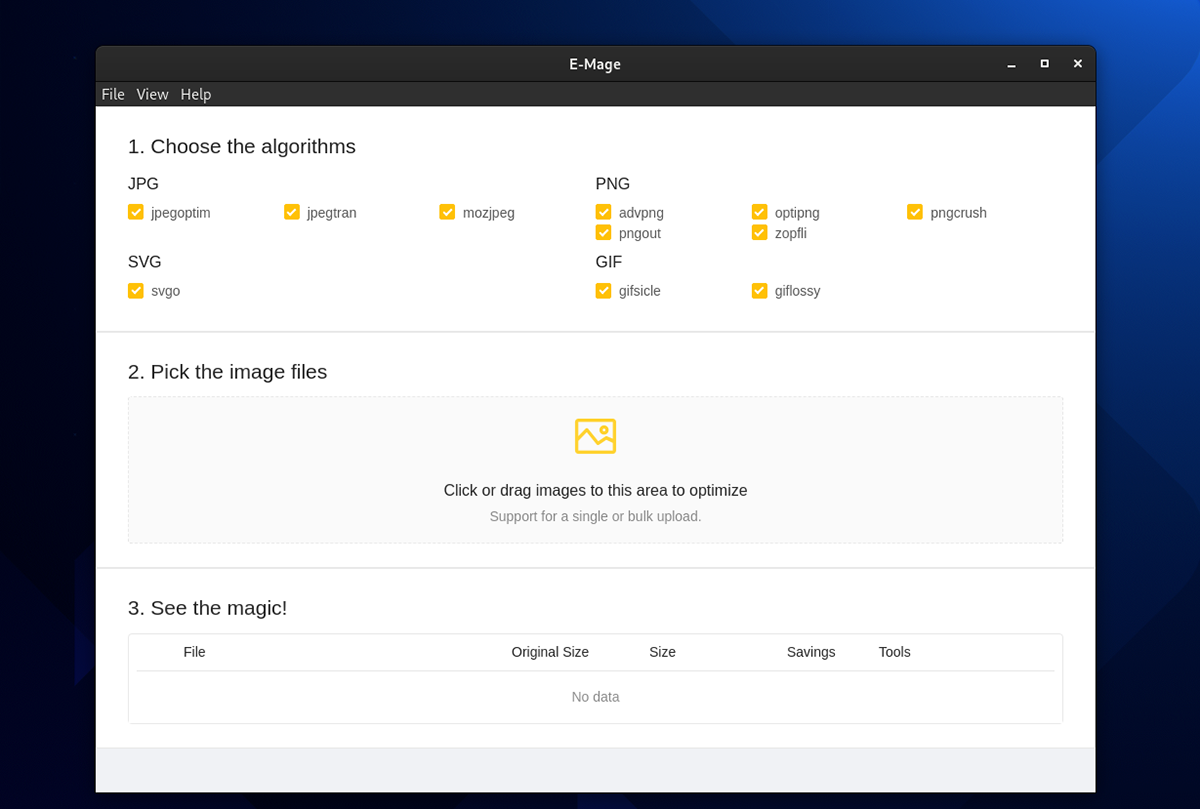
Etapa 2: Depois de selecionar os algoritmos que deseja usar para compactar as imagens, vá para a seção “Escolha os arquivos de imagem”. Nesta área, clique no ícone da imagem. Ao selecionar o ícone da imagem, uma janela pop-up aparecerá.
Dentro da janela pop-up, navegue até a imagem que deseja compactar. Se você precisar compactar imagens em massa, mantenha pressionado o botão Ctrl enquanto faz suas seleções com o mouse.
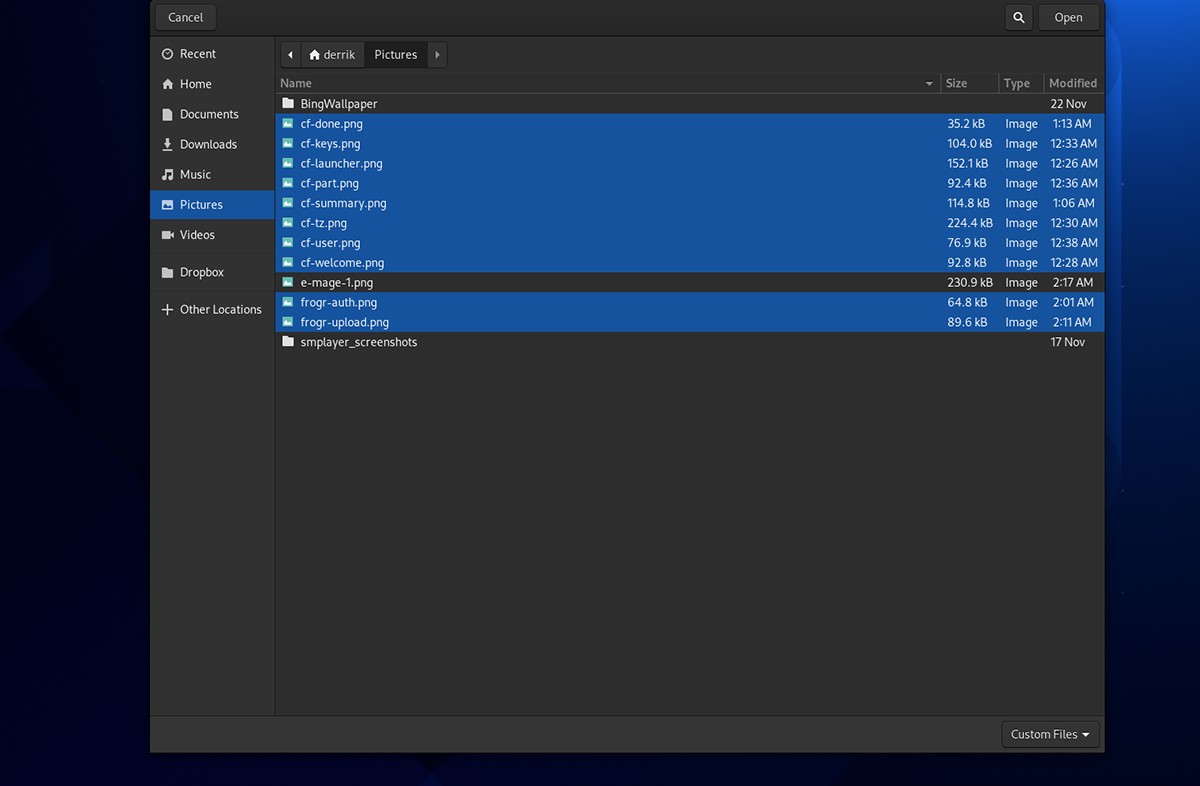
Etapa 3: Permita que o E-mage comprima suas imagens. Na seção “Veja a magia”, o aplicativo mostrará o processo de suas fotos compactadas, quais algoritmos ele usou para compactar e o quanto as imagens foram otimizadas.
Observe que se as imagens não forem compactadas via E-mage, seu sistema Linux não terá dependências específicas. Para obter mais informações, clique no botão “X” para visualizar o erro no E-mage.
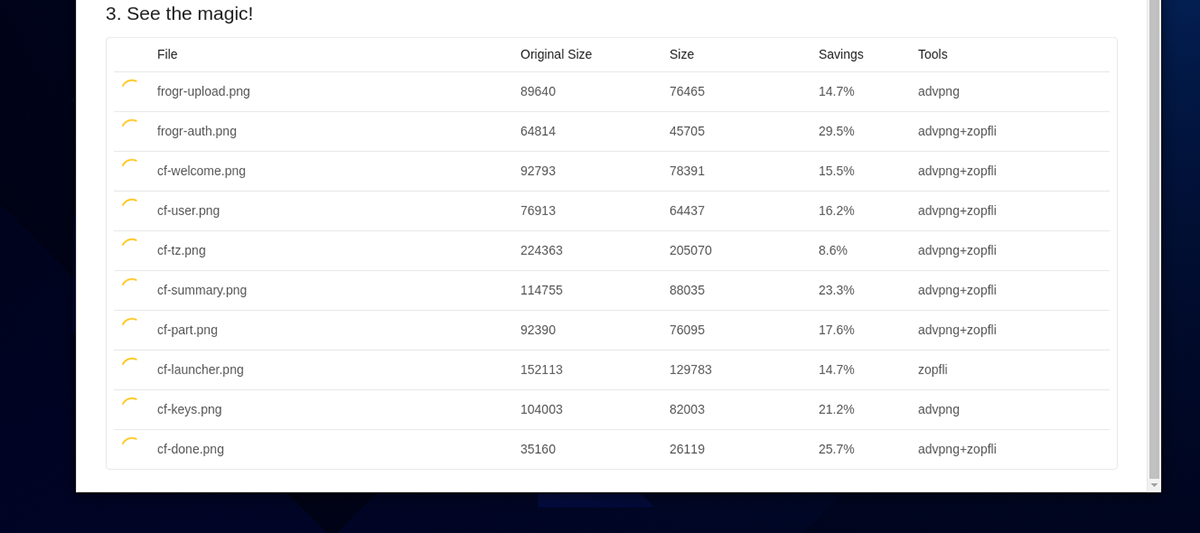
Etapa 4: Quando a compactação for concluída, o aplicativo E-mage terá substituído automaticamente as imagens por versões mais otimizadas. A partir daqui, você pode fechar o aplicativo E-mage.
O post Como compactar imagens no Linux como mágica com o E-mage apareceu primeiro no AddictiveTips .

